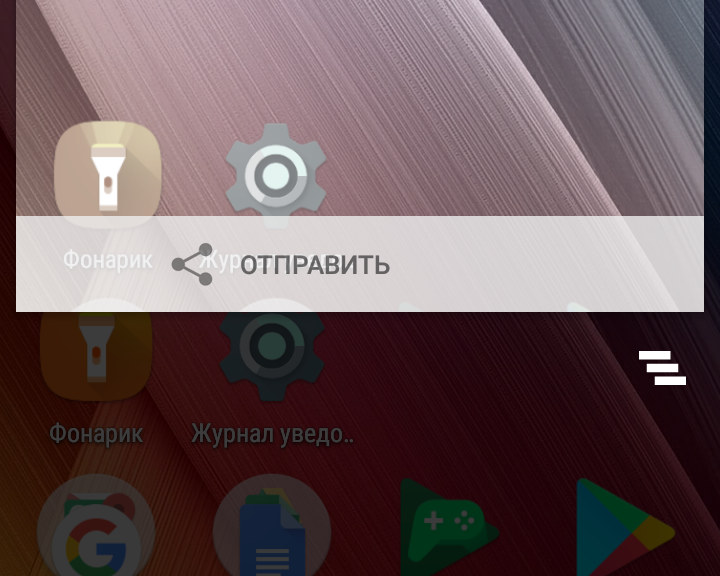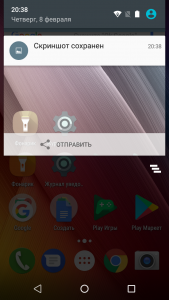Каждая модель телефона и планшета на Android по своему особенная, и это относится также к тому, как можно сделать на них снимок экрана (или скриншот).
Даже несмотря на то, что в Android 4 была реализована простая возможность сделать скриншот одновременным нажатием кнопок питания и снижения громкости, не у всех телефонов эта комбинация нажимается удобно. Поэтому некоторые производители телефонов реализовали эту функцию по-своему. Ниже мы представили список телефонов и рассказали, как сделать на них снимки экрана.
Телефоны Acer
- Удерживайте нажатыми кнопку питания и снижения громкости несколько секунд.
- Потяните вниз шторку уведомлений, откройте «быстрые настройки» и нажмите иконку «Снимок экрана».
Телефоны Asus
- Удерживайте нажатыми кнопку питания и снижения громкости несколько секунд.
- Потяните вниз шторку уведомлений, откройте «быстрые настройки» и нажмите иконку «Снимок экрана».
Телефоны Google
- Nexus: Удерживайте нажатыми кнопку питания и снижения громкости несколько секунд.
- Pixels: Удерживайте нажатыми кнопку питания и снижения громкости несколько секунд.
Телефоны HTC
- Серия HTC U: Удерживайте нажатыми кнопку питания и снижения громкости несколько секунд.
- HTC 10: Удерживайте нажатой кнопку «Домой» и «Питание» ИЛИ удерживайте нажатыми кнопку питания и снижения громкости несколько секунд.
- Все другие телефоны HTC: Удерживайте нажатыми кнопку питания и снижения громкости несколько секунд.
Телефоны Huawei и Honor
- Удерживайте нажатыми кнопку питания и снижения громкости несколько секунд.
- Потяните вниз шторку уведомлений, переключитесь на «Ярлыки» и нажмите иконку «Снимок экрана».
Телефоны Lenovo
- Удерживайте нажатыми кнопку питания и снижения громкости несколько секунд.
- Потяните вниз шторку уведомлений и нажмите иконку «Снимок экрана».
Телефоны LG
- Удерживайте нажатыми кнопку питания (расположена на задней панели телефона) и снижения громкости несколько секунд.
- Потяните вниз шторку уведомлений и нажмите иконку Capture+.
Телефоны Motorola
- Удерживайте нажатыми кнопку питания и снижения громкости несколько секунд.
Телефоны Samsung
- Galaxy S8 и Note 8: Удерживайте нажатыми кнопку питания и снижения громкости несколько секунд.
- Galaxy S7 and earlier: Удерживайте нажатыми кнопку «Домой» и кнопку питания несколько секунд.
Телефоны Sony
- Удерживайте нажатыми кнопку питания и снижения громкости несколько секунд.
- Удерживайте нажатой кнопку питания до тех пор, пока не появится экран, а затем нажмите «Снимок экрана».
Телефоны Xiaomi
- Удерживайте нажатыми кнопку питания и снижения громкости несколько секунд
Телефоны ZTE
- Удерживайте нажатыми кнопку питания и снижения громкости несколько секунд.
Google Assistant
На телефонах, поддерживающих Google Assistant, вы можете попросить его сделать снимок экрана (к сожалению, пока только на английском, приложение недоступно в России). Находясь на экране, снимок которого нужно сделать, просто скажите «OK Google, take a screenshot» и он сохранит снимок экрана, расположенного под интерфейсом помощника. Поэтому если вам требуется снимок экрана с сами приложением Google Assistant, нужно использовать аппаратные кнопки.
Как снять скриншот на старом телефоне Android
Если на вашем телефоне установлена операционная система Android 2.3 или ниже, то со снятием скриншотов придётся повозиться.
Установка SDK
В те стародавние времена Google считал, что скриншоты на Android могут потребоваться только разработчикам, поэтому вам придётся по крайней мере притвориться им. Для начала скачайте с официального сайта Android SDK для вашей операционной системы. Установите скаченный комплект, следуя инструкциям на экране (процесс может занять до получаса).
Запустите DDMS (Dalvik Debug Monitor) в папке Tools Android SDK. На устройстве Android откройте Настройки, Настройки приложений, Разработка и нажмите Отладка по USB. Подключите устройство Android к компьютеру.
На компьютере нажмите значок телефона в верхней левой части и выберите ваше устройство. Когда на устройстве будет видна картинка, которую вы хотите запечатлеть, на компьютере откройте Device, Screen capture. Нажмите Save. Повторите процесс для остальных скриншотов.
Открытие root-доступа
Если вы достаточно подкованы технически, вы можете делать скриншоты на вашем Android ранних версий и без компьютера. Для этого сначала необходимо открыть root-доступ к вашему телефону.
Это нужно потому, что обычно ОС Android блокирует доступ приложений, делающих скриншоты. Root-доступ снимает эти ограничения, вы можете разрешить любому приложению делать то, что вы хотите.
Поэтому теперь вы можете перейти в Play Market и выбрать любое из приложений, делающих снимки экрана. Они предлагают множество вариантов активации функции — по таймеру, по кнопке, по встряхиванию телефона.